
Никой не е защитен от случая, когато паролата за акаунт в Windows 10 е загубена и не е възможно да я възстановите сами. За щастие професионалистите отдавна са измислили начини за решаване на този проблем и са разработили специален софтуер. Такива програми работят на подобен принцип, но все още има разлики между тях.
Прочетете също: Нулиране на парола за акаунт в Windows 10
Renee passnow
Струва си да започнете с удобна програма от руски разработчици от Renee Laboratory. Те създават много страхотни инструменти за спасяване на компютри, включително програма за нулиране на парола. Последното се заплаща, но се предоставя пробна версия за еднократна употреба. Renee Passnow работи в три лесни стъпки. Всичко, което трябва да направите, е да го изтеглите и стартирате, да създадете стартиращо устройство (както USB, така и CD) и накрая да нулирате системната парола.
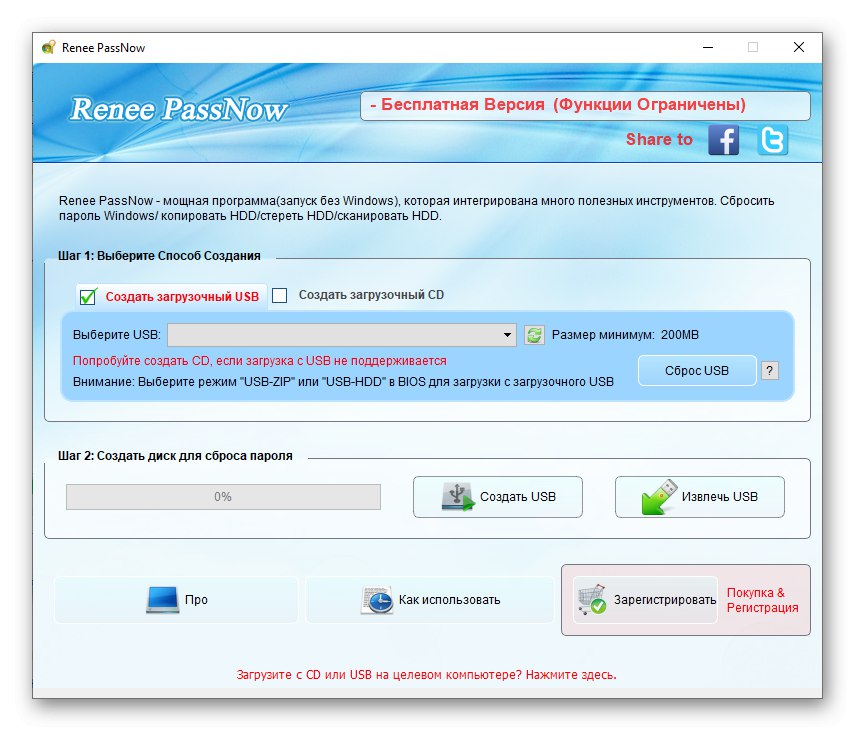
Удобният за потребителя интерфейс на програмата включва опция за форматиране и дефрагментиране на твърдия диск или SSD и възстановяване на операционната система в случай на критичен отказ. Това обаче е налично само в платената версия. Ако имате някакви затруднения, препоръчваме да използвате подробното ръководство на уебсайта на разработчика или да се свържете с 24/7 услугата за поддръжка. Renee Passnow поддържа всички версии на Windows от 2000 до 10.
Изтеглете последната версия на Renee Passnow от официалния уебсайт
Dism ++
По-усъвършенствана програма, предназначена да опрости управлението и оптимизирането на изображението в системата. Самият Dism ++ е графична обвивка за командния ред DISM и е създаден, за да улесни използването му от обикновени потребители, които не са запознати с темата. Програмата е напълно безплатна и поддържа всички версии на Windows от Vista до 10.

Както в предишния случай, програмата нулира паролата, използвайки устройството за зареждане със съответното разпределение. Освен това можете да конфигурирате стартиране, да създавате резервни копия и да конфигурирате общи настройки на операционната система. Dism ++ редовно се подобрява и въпреки факта, че разработчиците се намират в Китай, те са внедрили руска локализация.
Изтеглете последната версия на Dism ++ от официалния уебсайт
Прочетете също: Методи за деактивиране на ПИН в Windows 10
Lazesoft Recovery Suite
Recovery Suite е многофункционално приложение от Lazesoft за бързо нулиране на паролата. Както в обсъдените по-горе случаи, ще трябва да създадете изображение за зареждане на CD, DVD или флаш устройство, след което да стартирате от него през BIOS и да нулирате клавиша Windows 10.
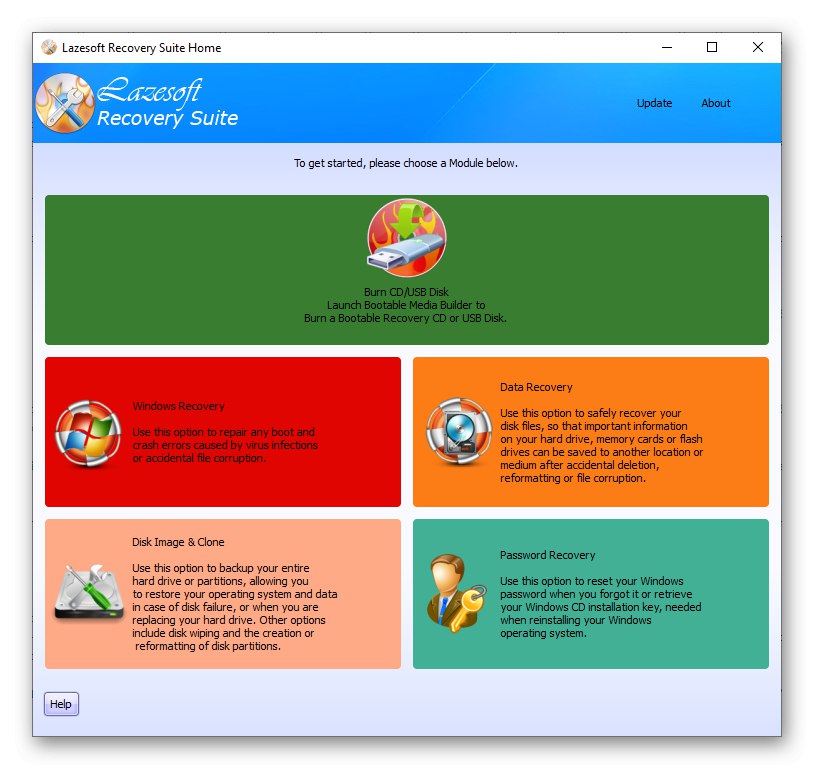
Програмата работи в автоматичен режим, просто трябва да дефинирате необходимите параметри и да натиснете "ДОБРЕ"... Lazesoft Recovery Suite е напълно безплатен, но за съжаление интерфейсът е достъпен само на английски език.
Изтеглете последната версия на Recover My Password от официалния уебсайт
Прочетете също: Нулирайте паролата с помощта на командния ред в Windows 10
Спасителен комплект Trinity
Удобна програма, базирана на дистрибуция на Linux, която може да работи както с операционната система Windows, така и в Linux среда. Важно е да се отбележи веднага, че Trinity Rescue Kit не е подходящ за начинаещи потребители, тъй като няма графичен интерфейс и руски език. Всички действия се изпълняват в командния ред. Списъкът с основните функции на приложението включва възстановяване на системата, нулиране на парола, архивиране, дефрагментиране на диска и дори сканиране на устройството за вируси.
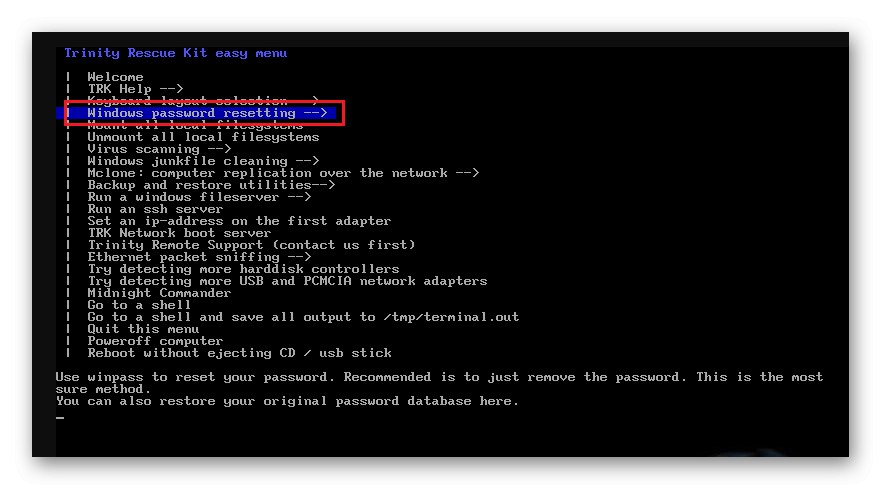
Има много допълнителни функции за напреднали потребители. Квалифициран майстор ще може да стартира файлов сървър, да клонира компютър, ръчно да актуализира софтуера, да прехвърли "умиращ" диск, да възстанови изтрити файлове и много други. За да улеснят работата, разработчиците са създали документация с подробно описание на всички функции на програмата.
Изтеглете последната версия на Trinity Rescue Kit от официалния уебсайт
Разгледахме няколко програми за нулиране на паролата ви за Windows 10, ако е забравена. За да ги използвате, ще ви трябва флаш устройство или CD / DVD, както и достъп до друг компютър, за да завършите подготвителната работа.